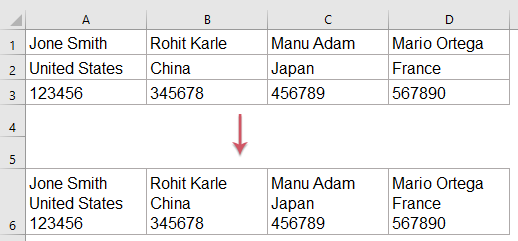Ինչպե՞ս համատեղել բջիջները Excel- ում գծի ընդմիջման / փոխադրման վերադարձի հետ:
Excel- ում մենք կարող ենք բազմաթիվ տողեր, սյուններ կամ բջիջներ միավորել մեկ բջիջի հետ ՀԱՆԳՍՏԻ ֆունկցիան, և համակցված բովանդակությունը կարող է առանձնացվել ստորակետով, գծիկով, ստորակետով և այլ նիշերով: Բայց երբևէ փորձե՞լ եք բջիջները համատեղել գծերի ընդհատման հետ, ինչպես ցույց է տրված հետևյալ նկարը:
Միավորել բազմաթիվ բջիջներ գծի ընդհատման հետ CONCATENATE և CHAR գործառույթների հետ
Excel- ում մենք կարող ենք օգտագործել ՀԱՆԳՍՏԻ բջիջները միավորել, ապա կիրառել ՉԱՐ գծի ընդմիջումը տեղադրելու գործառույթ: Խնդրում ենք անել հետևյալը.
1, Այս դեպքում մուտքագրեք ներքևի բանաձևը դատարկ բջիջում `A6, այնուհետև լրացնելու բռնիչը քաշեք դեպի այն բջիջները, որոնք ցանկանում եք կիրառել այս բանաձևը, և բոլոր տողերը միավորվել են տողի մեջ գտնվող տողի մեջ: Տեսեք,

2. Տողերը համատեղելուց հետո կտտացրեք Գլխավոր > Փաթեթավորեք տեքստը, և բոլոր համակցված բովանդակությունը բաժանվել է գծի ընդմիջմամբ, տես նկարի նկարը.

Նշումներ:
1. Վերոնշյալ բանաձևում A1, A2, A3 բջիջների արժեքն է, որը ցանկանում եք համատեղել, և CHAR (10) օգտագործվում է բջիջում գծերի ընդմիջումներ մտնելու համար:
2. Եթե Ձեզ անհրաժեշտ է միավորել բազմաթիվ սյուններ և բջիջներ մեկ բջիջի մեջ, ապա պարզապես անհրաժեշտ է փոխել բջջային հղումը և միանալ դրան CHAR (10).
Միավորել բազմաթիվ բջիջներ գծի ընդհատման հետ TEXTJOIN և CHAR գործառույթների հետ
Եթե ունեք Excel 2019 կամ ավելի ուշ տարբերակներ, TEXTJOIN գործառույթը կարող է օգնել ձեզ արագ և հեշտ լուծել այս խնդիրը:
1, Ստորև բերված բանաձևը մուտքագրեք դատարկ բջիջ `A6, այս դեպքում, այնուհետև լրացրեք բռնիչը քաշեք դեպի այն բջիջները, որոնք ցանկանում եք կիրառել այս բանաձևը:
2. Այնուհետեւ կտտացրեք Գլխավոր > Փաթեթավորեք տեքստը, և բոլոր համակցված բովանդակությունը բաժանվել է գծի ընդմիջմամբ, տես նկարի նկարը.

Միավորել բազմաթիվ բջիջներ տողերի, սյունների կամ մեկ բջիջի ՝ գծի ընդհատմամբ հզոր հատկությամբ
Եթե կան բազմաթիվ բջիջներ համատեղելու անհրաժեշտություն, բանաձևը շատ բարդ կլինի, այստեղ ես ձեզ կներկայացնեմ հեշտ և հարմար գործիք -Excel- ի համար նախատեսված գործիքներԻր Միավորել տողերը, սյունակները կամ բջիջները ՝ առանց տվյալների կորստի առանձնահատկությունը, Դուք կարող եք արագորեն միավորել բազմաթիվ տողեր, սյուններ կամ բջիջներ բջջի մեջ, որոնք բաժանված են ստորակետով, կետանկյունով, տողի ընդհատմամբ և այլ նիշերով:
Տեղադրելուց հետո Excel- ի համար նախատեսված գործիքներԽնդրում եմ արեք հետևյալ կերպ
1, Ընտրեք տվյալների տիրույթը, որը ցանկանում եք համատեղել, ապա կտտացրեք Կուտոլս > Միաձուլում և պառակտում > Միավորել տողերը, սյունակները կամ բջիջները ՝ առանց տվյալների կորստի, տես նկարի նկարը.
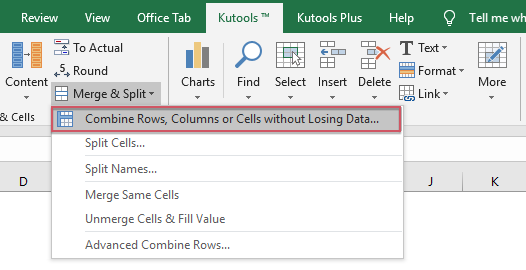
2, Բացված երկխոսության դաշտում կատարեք հետևյալ ընտրանքները.
- Ընտրեք մեկ միավորի տեսակ, որը ցանկանում եք միավորել տողերի, սյունների կամ բջիջների տիրույթի տակ Ընտրված բջիջները համատեղելու համար `համաձայն հետևյալ ընտրանքների;
- Ստուգում Նոր գիծ տակ Նշեք տարանջատիչ Բաժին;
- Ընտրեք մեկ տեղ, որտեղ տեղադրեք համակցված արդյունքը, այն կարող եք դնել ձախ կամ աջ բջիջի վրա;
- Նշեք, թե ինչպես եք ցանկանում գործ ունենալ համակցված բջիջների հետ: Կարող եք պարունակությունը պահել կամ ջնջել այդ համակցված բջիջներից, ինչպես նաև կարող եք միավորել այդ համակցված բջիջները:

3, Վերոնշյալ պարամետրերն ավարտելուց հետո սեղմեք Ok or Դիմել կոճակը, դուք կստանաք հետևյալ արդյունքը.

Ներբեռնեք և անվճար փորձեք Kutools- ը Excel- ի համար:
Ավելի հարաբերական հոդվածներ.
- Միավորել մի քանի բջիջներ բջիջների մեջ տարածության, ստորակետների կամ այլ տարանջատիչների հետ
- Երբ բազմաթիվ սյուններից կամ շարքերից բջիջները միավորում են մեկ բջիջի, համակցված տվյալները կարող են բաժանվել ոչնչով: Բայց եթե ուզում եք դրանք առանձնացնել նշված նշաններով, ինչպիսիք են տարածությունը, ստորակետը, ստորակետը կամ այլոց, ինչպե՞ս կարող եք անել:
- Միավորել կրկնօրինակ շարքերը և գումարել արժեքները
- Excel- ում դուք միշտ կարող եք հանդիպել այս խնդրին, երբ ունեք մի շարք տվյալներ, որոնք պարունակում են մի քանի կրկնօրինակ գրառում, և այժմ ցանկանում եք համատեղել կրկնօրինակ տվյալները և համապատասխան սյունակների այլ սյունակում ամփոփել:
- Միավորել մի քանի սյունակները մեկ ցուցակի մեջ
- Բազմաթիվ սյունակները մեկ երկար ցուցակում միավորելու կամ միաձուլելու համար, սովորաբար, կարող եք սյունակների տվյալները մեկ առ մեկ պատճենել և տեղադրել դրանք նշված սյունակում: Բայց այստեղ կարող եմ ձեզ ներկայացնել մի քանի արագ հնարքներ Excel- ում այս խնդիրը լուծելու համար:
- Խիտ մասի տեքստը, երբ երկու սյունակ է միացվում
- Excel- ի աշխատաթերթում, երկու բջիջների արժեքները բանաձևերով համակցելուց հետո, կարող եք գտնել, որ այն չի խստացնում տեքստի մասը համակցված բանաձևի բջիջում: Դա երբեմն կարող է զայրացնել, թե ինչպե՞ս կարող եք համարձակ մասերի տեքստերը Excel- ում երկու սյունակների միաձուլման ժամանակ:
Գրասենյակի արտադրողականության լավագույն գործիքները
Լրացրեք ձեր Excel-ի հմտությունները Kutools-ի հետ Excel-ի համար և փորձեք արդյունավետությունը, ինչպես երբեք: Kutools-ը Excel-ի համար առաջարկում է ավելի քան 300 առաջադեմ առանձնահատկություններ՝ արտադրողականությունը բարձրացնելու և ժամանակ խնայելու համար: Սեղմեք այստեղ՝ Ձեզ ամենաշատ անհրաժեշտ հատկանիշը ստանալու համար...

Office Tab- ը Tabbed ինտերֆեյսը բերում է Office, և ձեր աշխատանքը շատ ավելի դյուրին դարձրեք
- Միացնել ներդիրներով խմբագրումը և ընթերցումը Word, Excel, PowerPoint- ով, Հրատարակիչ, Access, Visio և Project:
- Բացեք և ստեղծեք բազմաթիվ փաստաթղթեր նույն պատուհանի նոր ներդիրներում, այլ ոչ թե նոր պատուհաններում:
- Բարձրացնում է ձեր արտադրողականությունը 50%-ով և նվազեցնում մկնիկի հարյուրավոր սեղմումները ձեզ համար ամեն օր: